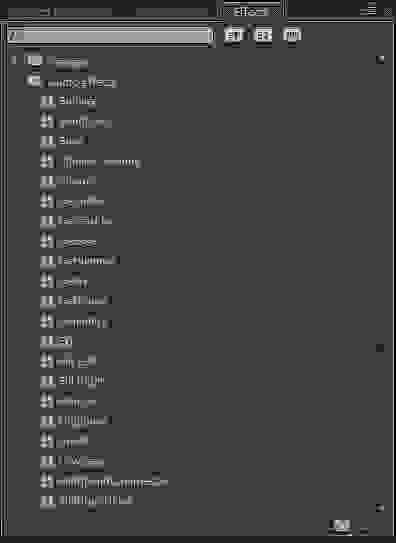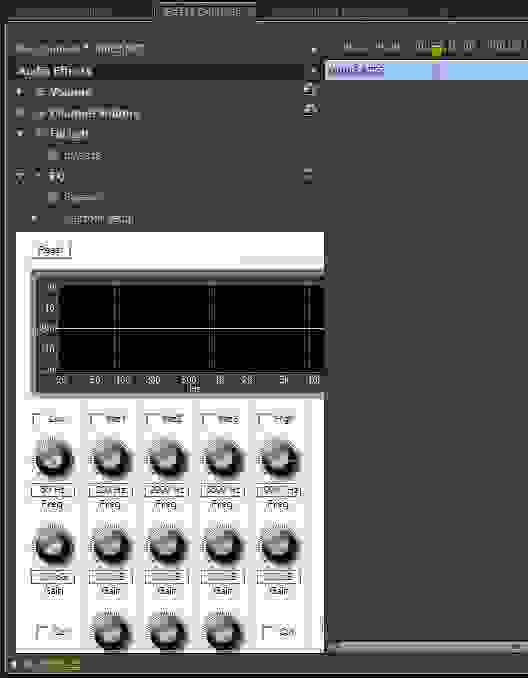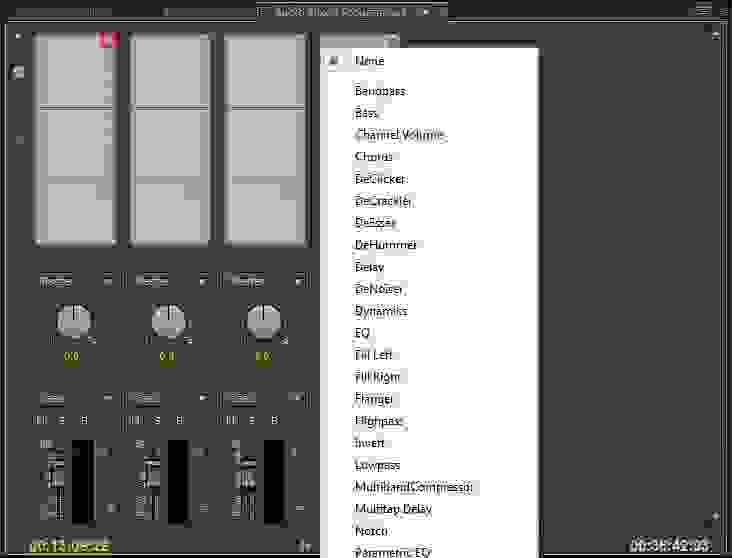- Работа со звуком в Adobe Premiere Pro CS 6
- Работа со звуком в Adobe Premiere Pro и Adobe Audition
- Частые проблемы и их решение в Adobe Premiere Pro
- 1. Проблема: Дублирование дорожек.
- 2. Проблема: Обрывы.
- 3. Проблема: Убрать небольшие дефекты звука или мат.
- 4. Проблема: Приподнять уровень громкости.
- 5. Проблем: Подправить звук.
- Заголовок Работа со звуком в Adobe Audition
- Обзор аудио в Premiere Pro
- Аудиодорожки в эпизоде
- Каналы в аудиоклипе
- Сохранение матрицы аудиоклипа 5.1
- Микширование аудиодорожек и клипов
- Порядок обработки аудио
- Быстрая коррекция аудио
- Просмотр аудиоданных
- Просмотр аудиоклипов
- Просмотр времени в единицах времени аудиоданных
Работа со звуком в Adobe Premiere Pro CS 6
Доброго времени суток! Сегодня я расскажу вам как правильно работать со звуком в видео редакторе Premiere Pro. Последнее время я часто сталкиваюсь с тем, что вижу как начинающие монтажеры пренебрежительно относятся к работе со звуком, объясняя это тем что главное всё таки видео, и вообще они не звукорежиссеры чтобы заниматься подобными вещами. А при дальнейшем общении выясняется что больше половины начинающих монтажеров попросту не знает инструментов для работы со звуком.
Итак, в программе Premiere Pro есть два способа работы со звуком, и сейчас я расскажу об этих способах и в каких случаях какой из способов лучше применять. Для начала посмотрим на мой монтажный стол [Timeline] тут вы можете увидеть достаточно простой звуковой микс состоящий из трёх звуковых дорожек.
При работе со звуком у вас могут быть три типа аудиодорожек, это стереодорожки, монодорожки или же дорожка с круговым звуком 5.1 но т.к мало какие камеры в наше время записывают звук в формате 5.1 и вряд ли такой материал будет часто попадать к вам в работу. Так что сегодня про этот тип дорожек говорить мы не будем.
Как я уже писал выше, у вас есть два разных способа применения эффектов к вашим аудиоклипам. Первый способ, точно такой же каким вы работаете с видео. Вы можете взять отдельный аудиоклип перейти в раздел Эффекты [Effects] открыть папку аудиоэффекты [Audio Effects].
Допустим я выбрал один из этих эффектов и хочу применить его к аудиоклипу то всё что нужно сделать, это взять нужный мне эффект и перетащить его на нужный отрезок аудио. Управление эффектом осуществляется в окне контроля эффектов [Effects Control].
Если же я захочу применить один эффект ко всем различным аудиоклипам на данной дорожке, то есть другой способ сделать это — аудиомикшер [Audio mixer] сейчас вы не видите, каких либо эффектов или какого окошка чтобы добавить сюда эффекты. Но если нажать на этот маленький треугольничек то вы увидите специальную панель с помощью которой осуществляется управление для каждой из ваших дорожек.
Вот собственно эти два способа работы с аудио в Premiere Pro. На втором способе мы остановимся более подробно.
Допустим мне нужно применить эффект эквалайзера [EQ] к второй аудиодорожке, для этого достаточно нажать на треугольничек над нужной мне дорожкой и выпадет меню выбора эффектов, выбираем EQ и вот он уже применился ко всей интересующией нас дорожке если же два раза кликнуть на интересующий нас эффект то откроется отдельное окно где можно выбрать необходимые настройки Эквалайзера, хочется отметить что все изменения будут работать в реальном времени, то есть вы можете проигрывать звук и одновременно применять к нему любого рода изменения.
Теперь допустим мне нужно, применить какой-нибудь эффект для общего выходного файла. Как только мы добились чтобы все наши уровни были полностью сбалансированы идём в аудиомикшер [Audio Mixer] в самом краю окна мы можем видеть дорожку с названием Master и если приминить к ней какой либо эффект то он будет применён непосредственно ко всем аудио файлам в данной сиквенции [Sequence].
На этом на сегодня всё. В следующем уроке мы подробно разберем все звуковые эффекты Premiere Pro.
P/S На всякий случай кому по картинкам может быть что то было не ясно я записал небольшое видео
Источник
Работа со звуком в Adobe Premiere Pro и Adobe Audition
Работа на телевидении – это отнюдь не лафа, как всем кажется, это труд, сопряженный с различными типами сложностей, возникающих по ходу работы. И задача видеомонтажёра решать их. И решать их быстро, что не всегда значит качественно. Каждый день в конце вечера у нас всегда был дедлайн (крайний срок сдачи заданий), и их может быть не одна штука.
О каком качестве может идти речь, когда самое главное, чтобы смонтированные видеоматериалы вышли во время, и косяков не было заметно. И не только в видео, но и по звуку.
В видео самый часто возникающий косяк в Adobe Premiere Pro – это черный кадр, помните я Вам говорил, что кадры должны идти стык в стык, как раз для того, чтобы избежать подобных ситуаций.
Конечно есть и другие косяки, но сегодня мы говорим о другом.
Со звуком тоже могут возникнуть различные сложности. Одни из них лечатся аудиоэффектами(audio effects) и аудиопереходами (audio transitions) в Adobe Premiere Pro , другие требуют более серьёзных мер, таких как прибегание к использованию сторонних программных продуктов.
Обо всем по порядку
Частые проблемы и их решение в Adobe Premiere Pro
1. Проблема: Дублирование дорожек.
Нередко сталкивался с такой ситуацией, когда запись звукоряда на микрофон производится на один из каналов – правый или левый. Чаще запись транслировалась на левый. С этого канала и брались интервью, стендапы, а на другой (канал) в этот момент писали звук с пушки, стационарного микрофона видеокамеры. Нам во время монтажа нужен звук только с микрофона корреспондента без посторонних шумов. Как быть в этом случае?
Решение: Для решения данной проблемы нам нужно пройти во вкладку “Эффекты”, зайти в папку “Аудиоэффекты” и выбрать (переместить, зажав левую кнопку мыши на звуковую дорожку) “Fill Left“(заполнить левым каналом), таким образом звук с пушки исчезнет и останется лишь звук с микрофона. В случае если корреспондент записывался на правый канал, то следует использовать “Fill Right”(заполнить правым).
2. Проблема: Обрывы.
Частенько возникает при нарезке видео на отдельные части. Происходит резкий обрыв звука и возобновление аудиоряда.
Решение: Чтобы избежать подобного косяка, необходимо воспользоваться аудиопереходом “Constant Power”. Для этого, нажмите на данный Audio Transition и зажав левую кнопку мыши перетащите её на область стыка двух аудиодорожек. Продолжительность данного перехода должна составлять 2 кадра. Для этого, двойным кликом левой кнопки мышки вызовите вкладку Effect Control. И установите значение продолжительности данной транзакции равным 2.
Теперь проблема решена и Вы можете воспользоваться операцией “копирование-вставка”, на каждом стыке соседних кусков звукоряда, где это необходимо. Подобный способ работы был описан в статье о работе с видеопереходами.
3. Проблема: Убрать небольшие дефекты звука или мат.
Программа Adobe Premiere Pro CC даёт производить настройку уровня громкости прямо на таймлайне (timeline), и управления это во многом похоже на создание анимации посредствам настроек в группе “Движение”.
Этим приёмом можно сделать резкое нарастание звука или медленное затухание.
В случае с матом и звуковыми дефектами – лучшим выбором являются резкие обрывы (Они являются наименьшим злом). Тем более при борьбе с матюками, мы на их место добавляем всем известный звук “пиииииииииииии”.
Решение: Для этого нам потребуется от 3 до 4 ключевых точек на один дефект или нецензурное слово. В случае с дефектом хватит и 3 штук, а вот мат может быть довольно продолжительным, поэтому нужно 4 точки.
Две из них мы ставим по бокам вырезаемого слова с небольшим отступом в 1 кадр от слова, затем ставим либо одну точку или 2 точки на 1 кадр ближе к вырезанному слову. Показатели громкости в данных ключевых точках внутри контура уводим глубоко вниз, то есть лишаем данный отрезок звука так такового.
4. Проблема: Приподнять уровень громкости.
Еще одна обыденная ситуация из жизни – нужно поднять уровень громкости у каждого куска звукоряда, но как это сделать так, чтобы не очень сильно, переусердствовать?
Решение: Для начала, выделите все куски звукоряда на аудиодорожке, или только те, уровень громкости которых Вы хотите повысить, для этого воспользуйтесь инструментом “Выделение”.
Затем кликните правой кнопкой мыши по одному из выделенных кусочков, чтобы вызвать контекстное меню. В нём выберете пункт “Усиление звука” (Audio Gain) в открывшемся окне выберите пункт “Повысить по максимальным пикам” и нажмите клавишу “ОК”. Заметьте как изменилась диаграмма звукоряда на таймлайне (timeline).
Данный способ не работает с куском звука, у которого максимальный пик находятся в зашкале (достигнута максимальная громкость), поэтому приходиться прибегать к решению проблемы №3, если это не окажет сильного влияния на восприятие. А затем выбрать первый пункт в окошке “Усиление звука”, либо вручную подобрать необходимое усиление в децибелах, либо взять величину усиления от соседних кусков звукоряда.
5. Проблем: Подправить звук.
Вы увеличили громкость каждого из кусков, а теперь нужно привести громкость к единому знаменателю, то есть произвести выравнивание данных дорожек под один уровень, дабы они его не превышали, для этого существует специальный аудиоэффект “Многополосный компрессор”(Multiband Compressor).
Решение: Выделите все дорожки, которые Вы хотите подвергнуть данной процедуре, и перетащите данный эффект на них в таймлайне (timeline).
Но это один из способов, которым мы работаем со звуком.
Заголовок Работа со звуком в Adobe Audition
Другой путь работы подразумевает использование стороннего ПО (программного обеспечение), например, Adobe Audition.
Для начала, Вам необходимо обработать дорожку, точнее скомпилировать её в файл. Для этого обратимся к статье Adobe Premiere Pro Знакомство, в которой рассказывалось об этом.
В качестве формата для сохранения аудиодорожки выбираем Audio Waveform, также известный как формат *.wav.
Нажимаем клавишу “Обработать” и ждем когда результирующий файл будет готов.
Перетащите его в рабочую область программы Adobe Audition.
Как только файл определился Вы увидите, что появилась его диаграмма громкости.
Как её корректировать?
Все довольно просто. Выделите необходимый Вам кусок курсором, как в обычном текстовом редакторе, двигайте поворотный тумблер в одну или другую сторону, чтобы уменьшить или увеличить громкость. Здесь она (громкость) как и Adobe Premiere Pro измеряется в децибелах.
Когда максимальные пики диаграммы будут относительно на одном уровне, но не выходить за пределы красной линии, или не превышать 10 Db, Вы сможете приступить к следующему шагу. Вам необходимо выделить всю аудиодорожку файла и зайти во вкладку “Effects”, затем “Amplitude”, а далее “Dynamic Proccessing”, выберете пердустановку (пресет) “Vocal Limiter” и нажимайте клавишу “OK”.
Как видите, на Вашей диаграмме все пики были обрезаны и не стали превышать показатель в 6 Db.
Можно сохранять, нажав сочетание клавиш Ctrl+S.
Таким образом, можно производить простейшую работу со звуком в Adobe Audition, которую обычно используют на различных телеканалах, по крайней мере, там где я работал. Да она не идеальна, но она позволяет в довольно сжатые сроки достигать оптимальных результатов.
На этом у меня всё, надеюсь данный материал будет Вам полезен во время работы Adobe Premiere Pro и Adobe Audition. Если у Вас остались вопросы, то задавайте их в комментариях. Поделитесь статьёй с друзьями. Всего доброго. И до новых встреч на страницах моего блога.
Источник
Обзор аудио в Premiere Pro
Редактируйте аудио, добавляйте к нему эффекты и микшируйте как можно больше звуковых дорожек по очереди с помощью Premiere Pro.
В Adobe Premiere Pro можно редактировать аудио, добавлять эффекты и микшировать такое число дорожек в аудио в последовательности, которое способна обработать компьютерная система. Дорожки могут содержать моноканалы или каналы объемного звука 5.1. Кроме того, доступны стандартные и адаптивные дорожки.
Стандартная аудиодорожка способна обрабатывать моно- и стереоданные в пределах одной дорожки. То есть, если для аудиодорожки выбран параметр «Стандартная», можно использовать видеоряды, содержащие различные типы аудиодорожек на одной аудиодорожке.
Для разных типов медиаданных можно выбрать различные типы дорожек. Например, для моноклипов можно выбрать редактирование только на монодорожках. Для многоканального моно-аудио можно задать перенаправление по умолчанию на адаптивную дорожку.
Для работы с аудио сначала необходимо импортировать аудио в проект или записать его непосредственно на дорожку. Можно импортировать аудиоклипы или видеоклипы, которые содержат аудио.
После помещения аудиоклипов в проект их можно добавить в эпизод и редактировать так же, как и видеоклипы. Также можно просмотреть формы волны для клипов аудио и выполнить их обрезку на панели Исходный монитор перед добавлением аудио в эпизод.
Можно отрегулировать уровень звука и настройки панорамирования и баланса аудиодорожек непосредственно на панелях Таймлайн или Управление эффектами . Можно использовать Микшер аудиодорожек для внесения изменений в микширование в режиме реального времени. Также можно добавлять эффекты в аудиоклипы в эпизоде. При подготовке сложного микса с несколькими дорожками рекомендуется организовать их в фонограммы и вложенные эпизоды.
Аудиодорожки в эпизоде
Эпизод может содержать следующие аудиодорожки в любых комбинациях:
Стандартная — Стандартная дорожка заменяет предыдущий тип стереодорожки. На ней могут размещаться как моно-, так и стереоклипы аудио.
Моно — Монодорожка содержит один аудиоканал. Монодорожка будет воспроизводить канал таким образом, чтобы левый и правый каналы звучали одинаково (однородная запись), либо будет воспроизводиться только через один левый или правый канал. Если стереоклип добавлен в монодорожку, то каналы клипа суммируются в один моноканал.
Стереодорожка — Стереодорожка — это двуканальное аудио.Стереодорожка — это аудио, которое записывается по двум каналам: левом и правом.
Адаптивная дорожка — Адаптивная дорожка может содержать моно, стерео и адаптивные клипы. С помощью адаптивных дорожек можно сопоставлять исходные аудио выходным аудиоканалам тем способом, который оптимально соответствует требованиям рабочего процесса. Такой тип дорожек рекомендуется использовать для работы с аудио, полученным с камер, способных записывать несколько аудиодорожек. Также в работе с объединенными клипами можно использовать адаптивные дорожки или эпизоды многокамерной передачи.
5.1 — Содержит следующие компоненты:
- три передних аудиоканала (левый, центральный и правый)
- два задних аудиоканала или аудиоканала объемного звука (правый и левый)
- Аудиоканал низкочастотных эффектов (LFE) маршрутизирован на сабвуфер.
Дорожки 5.1 могут содержать только клипы 5.1.
Для расширенного редактирования с помощью Adobe Audition выберите команду Правка > Редактировать в Audition .
Каналы в аудиоклипе
клипы могут содержать один аудиоканал (моно), два аудиоканала (правый и левый, стерео) и пять аудиоканалов объемного звука с аудиоканалом низкочастотных эффектов (5.1 Surround). Эпизод может обрабатывать клипы в любой комбинации. Однако все аудиоданные микшируются в формате (моно, стерео или 5.1 Surround) дорожки Mix (ранее известной как основная дорожка).
Можно определить, будет ли стереоклип размещен на одной или двух дорожках. Щелкните правой кнопкой мыши клип на панели «Проект» и выберите Изменить > Аудиоканалы . Если стереоклип решено разместить на двух дорожках, Инструменты панорамирования клипа используют поведение по умолчанию (слева направо, справа налево). Для получения дополнительной информации об аудиоканалах, см. «Сопоставление аудиоканала в Premiere Pro».
Premiere Pro позволяет изменять формат дорожки (группирование аудиоканалов) в аудиоклипе. Например, можно по-разному применять аудиоэффекты к отдельным каналам в стереоклипе или клипе 5.1 Surround. Можно изменить формат дорожки в стереоклипах или клипах 5.1 Surround. В таких случаях при добавлении клипов в эпизод аудиоданные помещаются на отдельные монодорожки.
Premiere Pro также позволяет повторно сопоставить каналы вывода или дорожки аудиоканалам клипа. Например, можно изменить сопоставление аудиосигнала из левого канала стерео-клипа и вывести его в правый канал.
Сохранение матрицы аудиоклипа 5.1
Чтобы сохранить матрицу импортированного аудиоклипа 5.1, используйте клип в аудиодорожке 5.1 в эпизоде. Чтобы использовать каналы компонента как дискретные многоканальные монодорожки в эпизоде, рекомендуется импортировать или повторно сопоставить клип моноканалам.
Микширование аудиодорожек и клипов
Микширование представляет собой процедуру смешения и коррекции аудиодорожек в эпизоде. Аудиодорожки эпизода могут содержать несколько аудиоклипов и аудиодорожек видеоклипов. Действия, выполняемые микшировании аудио можно применять на различных уровнях эпизода. Например, можно применить одно значение уровня аудио для клипа, и другое — для дорожки, которая содержит этот клип. Дорожка, которая содержит аудио для вложенного эпизода, может содержать изменения уровня громкости и эффекты, которые ранее применялись к дорожкам в исходном эпизоде. Значения, примененные ко всем этим уровням, комбинируются для конечного микса.
Для изменения аудиоклипа можно применить эффект к клипу или дорожке, которая содержит этот клип. Доступно также запланированное систематическое применение эффектов, что позволяет избежать избыточных или конфликтующих настроек в одном и том же клипе.
Порядок обработки аудио
Во время редактирования эпизодов Premiere Pro выполняет обработку аудио в следующем порядке (от первого к последнему):
Корректировки усиления, примененные к клипам посредством команды Клип > Параметры аудио > Усиление аудио .
Эффекты, примененные к клипам.
Настройки дорожки, которые обрабатываются в следующем порядке: эффекты до изменения громкости, посылы до изменения громкости, приглушение звука, изменение громкости, индикация, эффекты после изменения громкости, посылы после изменения громкости и положение панорамирования/баланса.
Отслеживайте выходной уровень громкости в направлении слева направо в Микшере аудиодорожек , от аудиодорожек к дорожкам фонограммы, завершая дорожкой Mix.
Можно изменить путь прохождения сигнала по умолчанию с помощью посылов или путем изменения настроек вывода для трека.
Быстрая коррекция аудио
Хотя Premiere Pro предоставляет полнофункциональный микшер аудиодорожек, в отдельных случаях многие из этих параметров не используются. Например, при создании предварительного монтажа из видео и аудио, полученных одновременно из видеоряда DV, вывод на стереодорожки выполняется в соответствии со следующими инструкциями:
Начните с индикаторов Аудио метров и регулятора громкости в Микшере аудиодорожек . Если громкость аудио значительно ниже уровня 0 дБ или слишком высока (отображается индикатор красного цвета), следует при необходимости отрегулировать уровни клипов или дорожек.
Чтобы временно приглушить звук дорожки, используйте кнопку Приглушить звук дорожки в Микшере аудиодорожек или значок Переключить вывод дорожки на панели Таймлайн . Чтобы временно приглушить звук всех остальных дорожек, используйте кнопку Соло в Микшере аудиодорожек .
В процессе любой коррекции аудио следует определить, будут ли изменения применяться ко всей дорожке или только к отдельным клипам. Аудиодорожки и клипы редактируются по-разному.
Используйте команду «Показать/скрыть дорожки» в меню Микшер аудиодорожек , чтобы отобразить только нужные сведения и сэкономить, таким образом, пространство на экране. Если Эффекты и посылы не используются, их можно скрыть, щелкнув треугольник в левой части Микшера аудиодорожек .
Просмотр аудиоданных
Чтобы упростить просмотр и редактирование настроек аудио для всех клипов и дорожек, Premiere Pro предоставляет несколько представлений для одних и тех же аудиоданных. Просматривать и редактировать значения громкости или эффекта для любых дорожек или клипов можно в Микшере аудиодорожек или на панели Таймлайн . Убедитесь в том, что для отображения дорожки задан параметр Показать ключевые кадры дорожки или Показать уровень громкости дорожки .
Кроме того, аудиодорожки на панели Таймлайн содержат формы волны, которые являются визуальными представлениями аудиоданных клипа во времени. Высота волны показывает амплитуду (громкость) аудио — чем выше волна, тем выше уровень громкости аудио. Просматривать формы волны в аудиодорожке рекомендуется для того, чтобы определить местоположение конкретных аудиоданных во клипе.
Чтобы просмотреть форму волны, используйте колесико мыши или дважды щелкните в пустой области заголовка дорожки.
Просмотр аудиоклипов
Просмотреть диаграмму Громкость , Приглушение звука или Время панорамирования аудиоклипа и его форму волны можно на панели Таймлайн . Просмотреть аудиоклип также можно на исходном мониторе (рекомендуется для точной настройки точек входа и выхода). Также можно просмотреть время эпизода в единицах аудио, а не в кадрах. Эту настройку рекомендуется использовать для редактирования аудио с меньшим приращением, чем кадры.
- Чтобы просмотреть волновой график звука в клипе на панели Таймлайн , щелкните нужную аудиодорожку и выберите пункт Настройки > Показать форму волны .
- Чтобы просмотреть аудиоклип в исходном мониторе , если клип размещен на панели Таймлайн , дважды щелкните клип мышью.
- Чтобы просмотреть клип аудио на исходном мониторе , если клип размещен на панели Проект , дважды щелкните клип мышью или перетащите его на панель Исходный монитор . Если клип содержит видео и аудио, аудио можно вывести на Исходный монитор , нажав кнопку Настройки и выбрав пункт Форма аудиосигнала или нажав значок Перетащить только аудио рядом со шкалой времени на Исходном мониторе.
Просмотр времени в единицах времени аудиоданных
На панелях Микшер аудиодорожек , Программный монитор , Исходный монитор или Таймлайн выберите Показать единицы времени аудио в меню панели.
Чтобы просмотреть дополнительные сведения о громкости при просмотре формы аудиосигнала на панели «Временная шкала», следует увеличить высоту дорожки. Чтобы просмотреть данные времени более подробно, необходимо выбрать единицы времени аудио для просмотра.
Источник